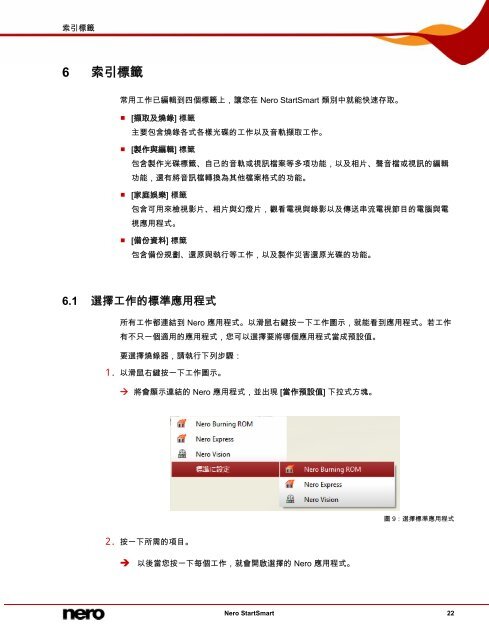Nero StartSmart 手冊
Nero StartSmart 手冊
Nero StartSmart 手冊
You also want an ePaper? Increase the reach of your titles
YUMPU automatically turns print PDFs into web optimized ePapers that Google loves.
索引標籤<br />
6 索引標籤<br />
常用工作已編輯到四個標籤上,讓您在 <strong>Nero</strong> <strong>StartSmart</strong> 類別中就能快速存取。<br />
[擷取及燒錄] 標籤<br />
主要包含燒錄各式各樣光碟的工作以及音軌擷取工作。<br />
[製作與編輯] 標籤<br />
包含製作光碟標籤、自己的音軌或視訊檔案等多項功能,以及相片、聲音檔或視訊的編輯<br />
功能,還有將音訊檔轉換為其他檔案格式的功能。<br />
[家庭娛樂] 標籤<br />
包含可用來檢視影片、相片與幻燈片,觀看電視與錄影以及傳送串流電視節目的電腦與電<br />
視應用程式。<br />
[備份資料] 標籤<br />
包含備份規劃、還原與執行等工作,以及製作災害還原光碟的功能。<br />
6.1 選擇工作的標準應用程式<br />
所有工作都連結到 <strong>Nero</strong> 應用程式。以滑鼠右鍵按一下工作圖示,就能看到應用程式。若工作<br />
有不只一個適用的應用程式,您可以選擇要將哪個應用程式當成預設值。<br />
要選擇燒錄器,請執行下列步驟:<br />
1. 以滑鼠右鍵按一下工作圖示。<br />
將會顯示連結的 <strong>Nero</strong> 應用程式,並出現 [當作預設值] 下拉式方塊。<br />
2. 按一下所需的項目。<br />
以後當您按一下每個工作,就會開啟選擇的 <strong>Nero</strong> 應用程式。<br />
圖 9:選擇標準應用程式<br />
<strong>Nero</strong> <strong>StartSmart</strong> 22